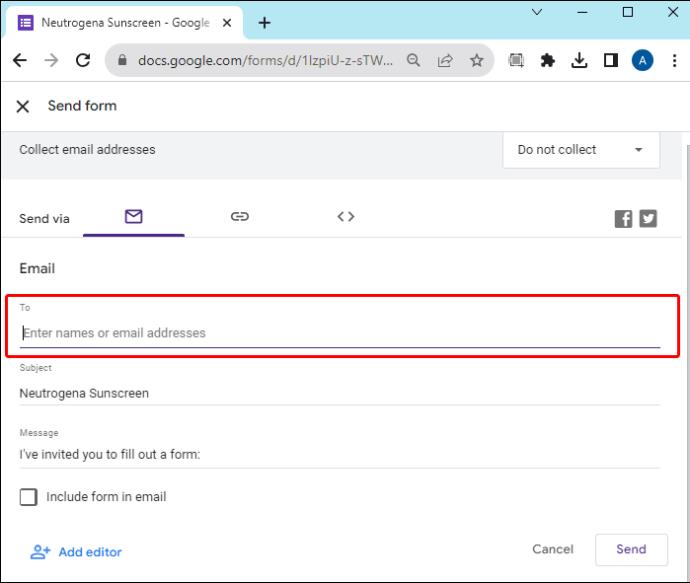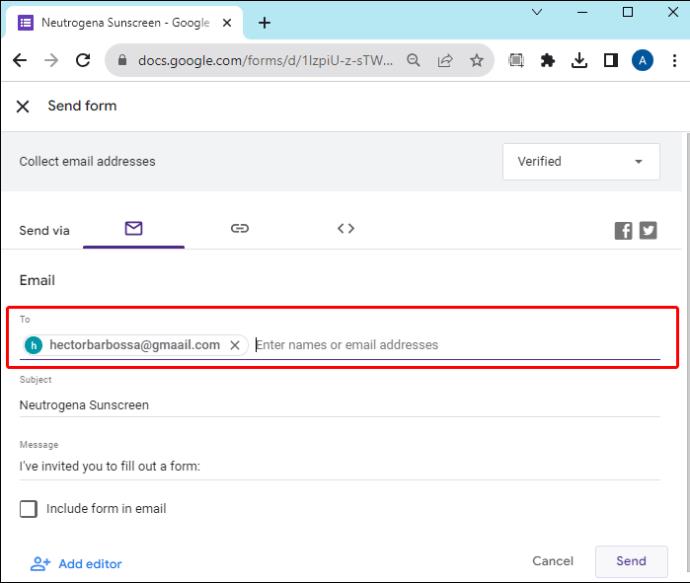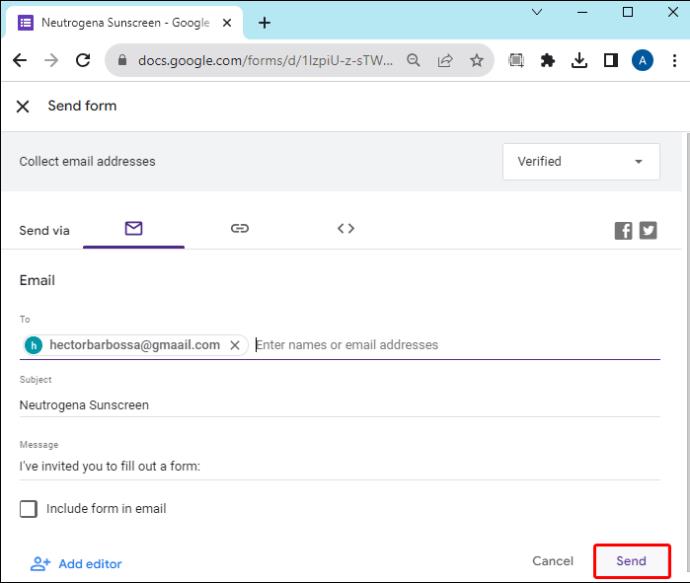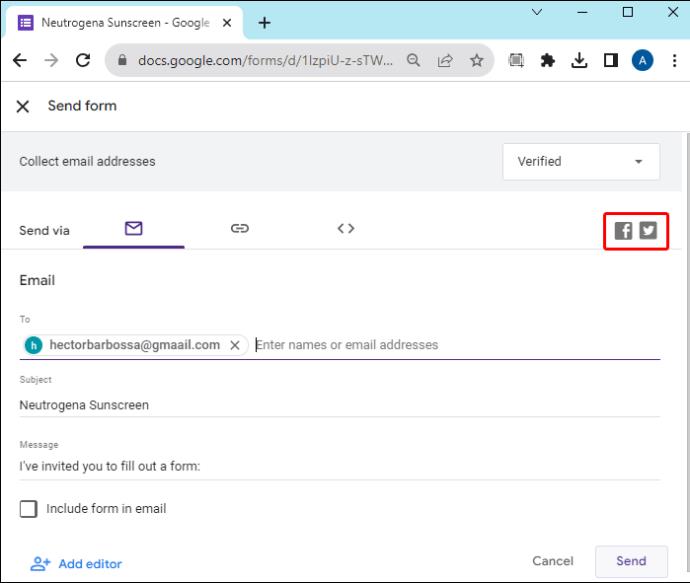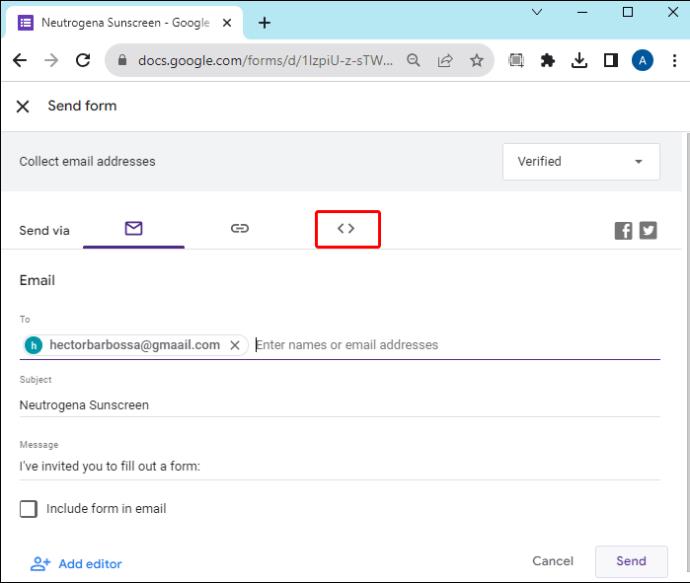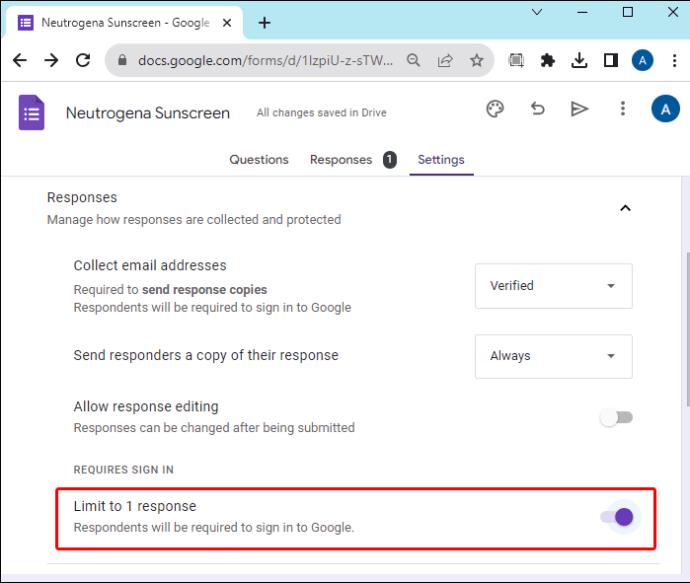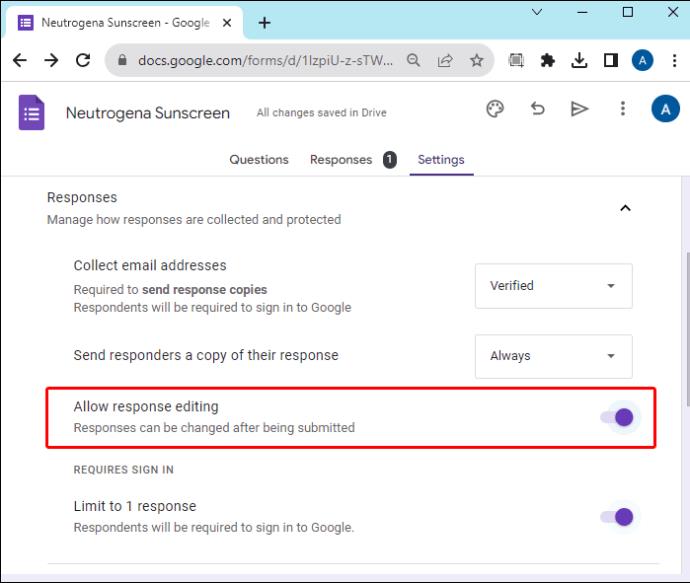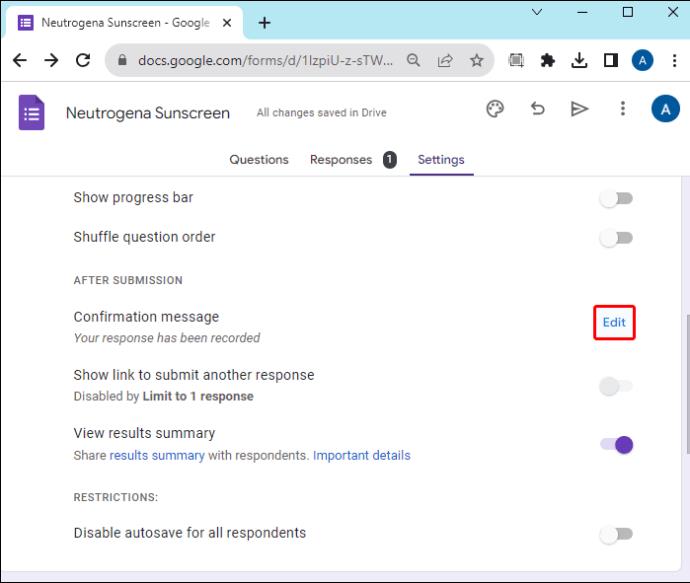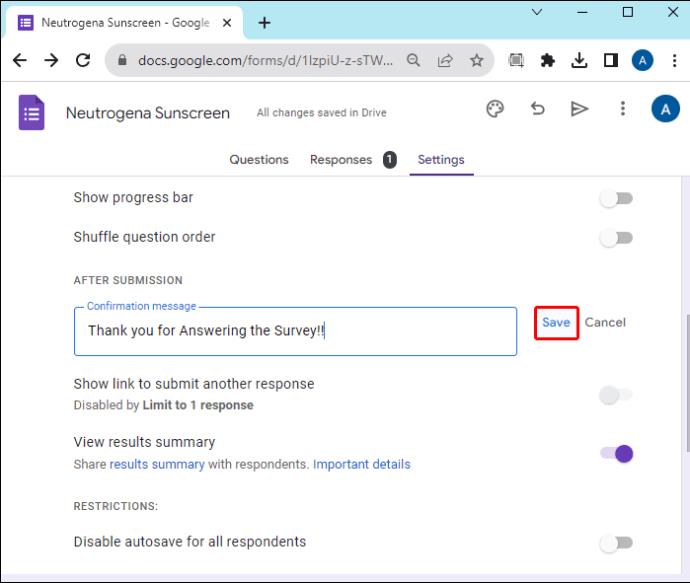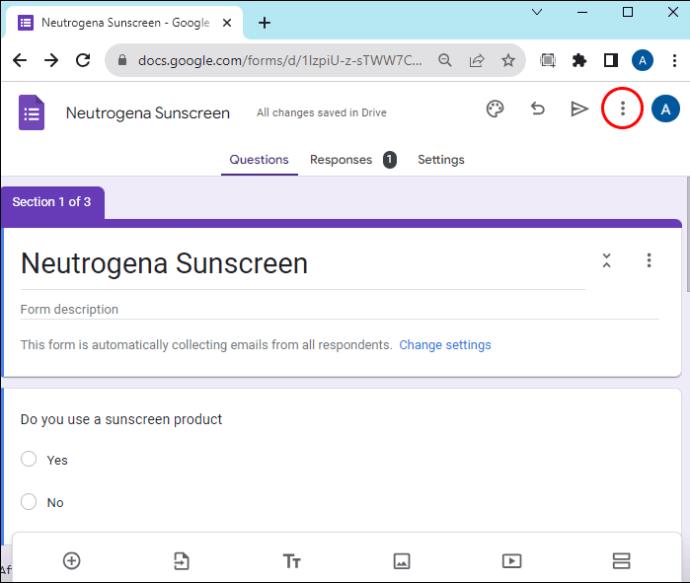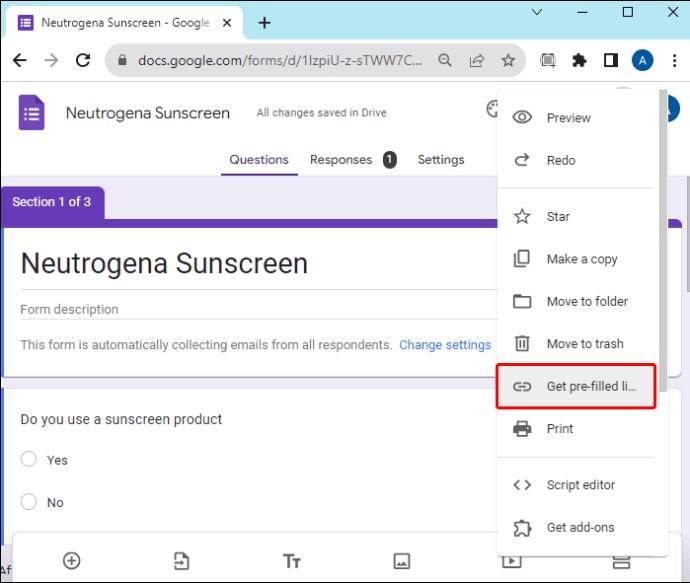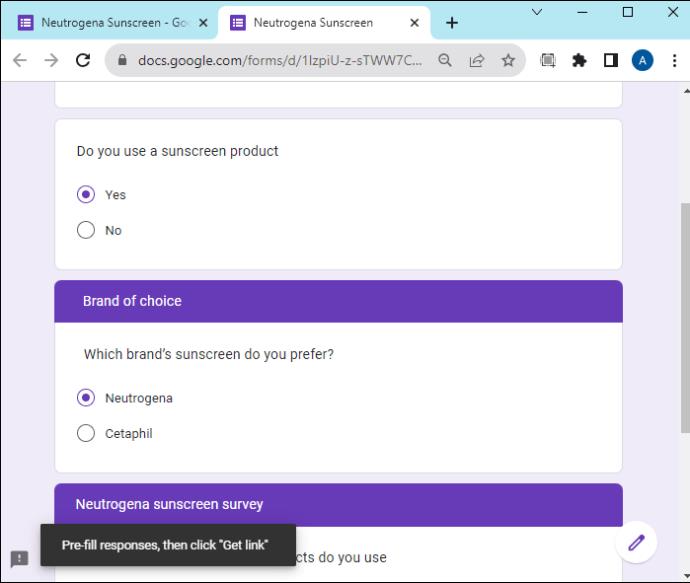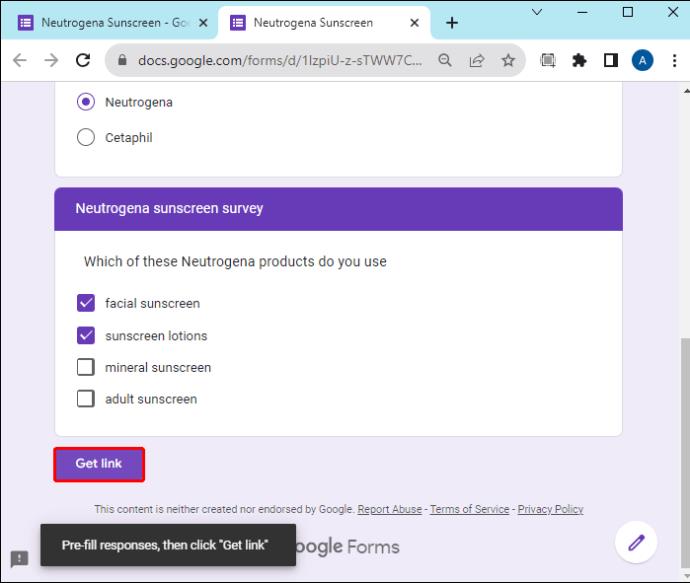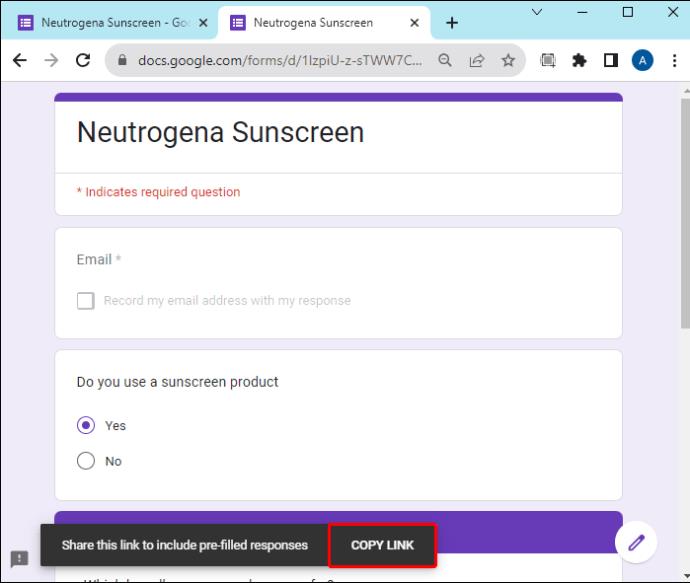След като формулярът на Google бъде попълнен, е време да го споделите с целевата си аудитория. Формулярите могат да ви помогнат да се ангажирате с потенциални клиенти и да научите повече за вашите потребители. Можете дори да провеждате проучвания на клиенти и обратна връзка с формуляри.

За щастие, споделянето на Google Forms е лесен процес. Ако не сте сигурни как да споделите Google формуляр, тази статия ще обясни как се прави това.
Споделете Google формуляр по имейл
Имейлът е лесен начин за достигане до конкретна целева аудитория. Можете да гарантирате, че никой не вижда формуляра, освен вашата целева аудитория, ако го изпратите директно до тях.
За да споделите формуляр на Google по имейл, следвайте стъпките по-долу:
- Стартирайте Google Forms и отворете готовия формуляр.

- Намерете бутона „Изпращане“ в горния десен ъгъл на екрана и щракнете върху него.

- Въведете имейл адресите, на които ще бъде изпратен вашият формуляр.
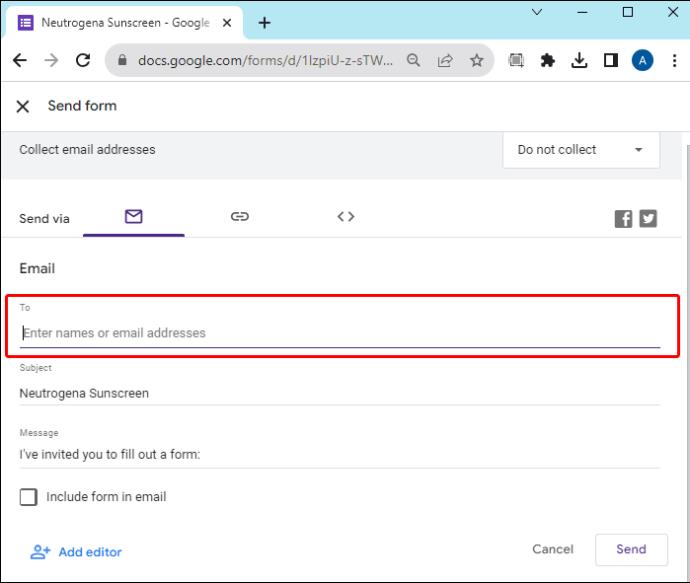
- Добавете тема на имейл и съобщение, ако желаете.
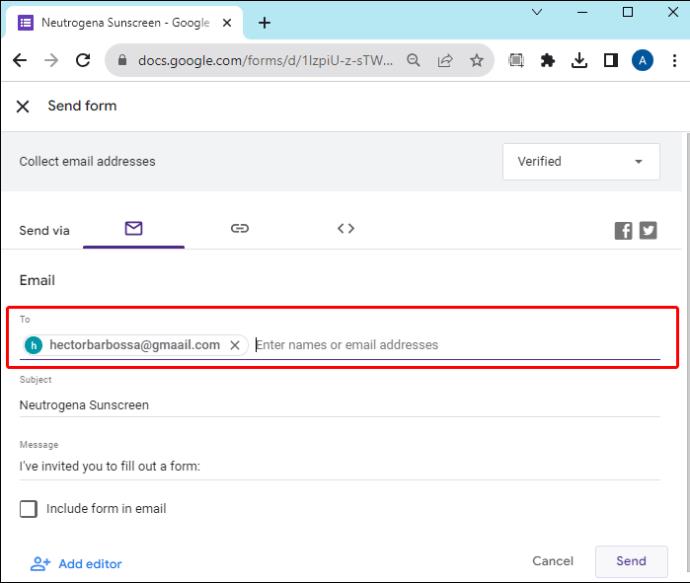
- Щракнете върху „Изпращане“, за да завършите процеса.
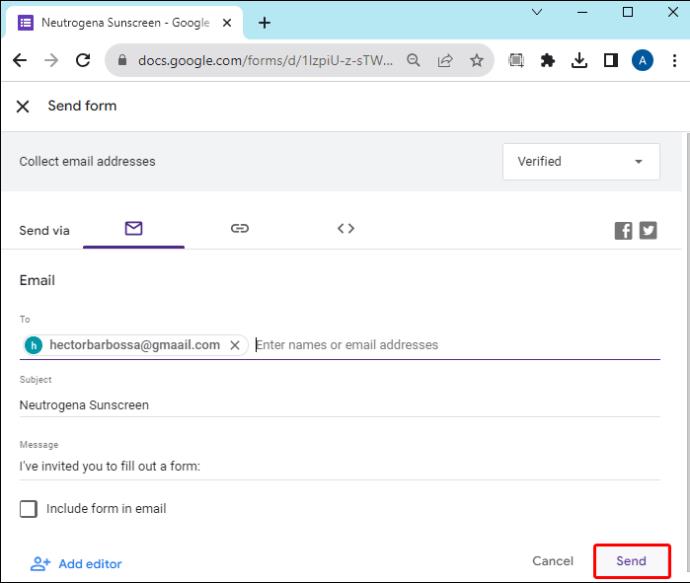
Формулярът ще бъде споделен с имейл адресите, които сте включили. Получателите ще имат достъп и ще могат да отговарят на формуляра на Google.
Използвайте социални медии, за да споделите Google формуляр
Ако вашите целеви получатели не са списък от конкретни хора, социалните медии осигуряват излагане на широка аудитория. За да споделите Google формуляр в социални медии Twitter и Facebook, изпълнете следните стъпки:
- Отворете формуляра си в Google Forms.

- Кликнете върху „Изпращане“ в горния десен ъгъл.

- Горе вдясно ще видите опции за избор на Twitter или Facebook. Изберете предпочитаната от вас платформа за социални медии.
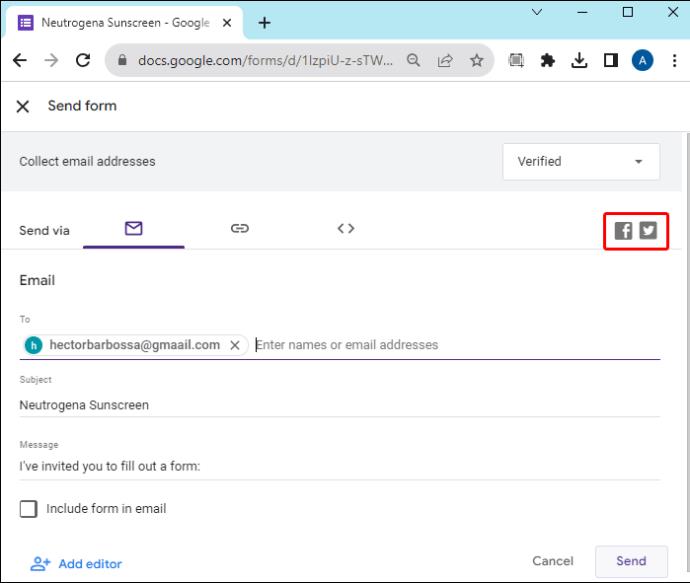
- Следвайте инструкциите на екрана, за да завършите процеса на споделяне.
Всеки, който има достъп до формуляра, ще може да отговори, но по подразбиране няма да може да вижда отговорите на другите или да редактира формуляра.
Вградете Google формуляр в блог или уебсайт
Можете да настроите публикация в блог или уебсайт, за да хоствате вашия формуляр за допълнително ниво на професионализъм. За да използвате формуляра по този начин, изпълнете следните стъпки:
- Стартирайте Google Forms и отворете своя формуляр.

- В горния десен ъгъл щракнете върху „Изпращане“.

- Кликнете върху „Вграждане <>“ в горната част на екрана.
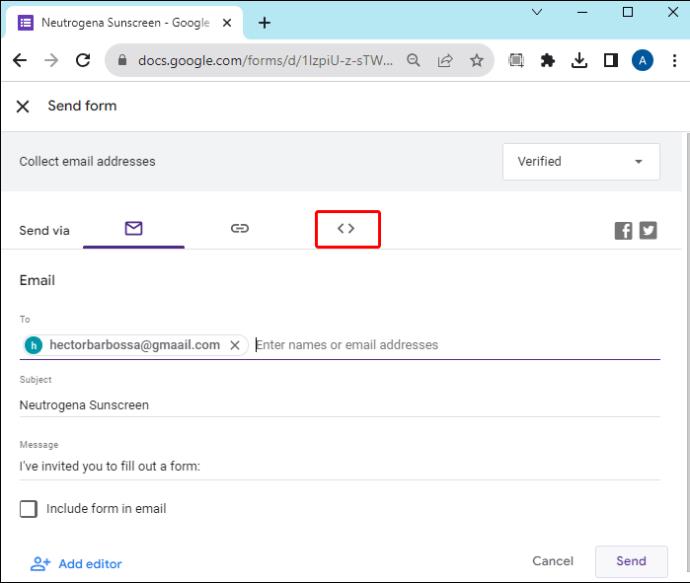
- Ще се появи HTML кодът за вграден формуляр. Копирайте HTML кода.
- Ctrl + c за Windows

- Cmd + c за Mac

- Поставете HTML кода във вашия блог или уебсайт.
- Ctrl + v за Windows

- Cmd + v за Mac

След като формулярът е във вашия блог или уебсайт, всеки, който го посети, има достъп до него.
Споделете Google формуляр чрез връзка
Връзката към формуляр може да е най-добрият начин за споделяне на Google формуляр, ако трябва да го съобщите чрез платформа на трета страна. Ако искате да изпратите формуляра чрез приложение за съобщения например, наличието на връзка ще ви позволи лесно да споделяте формуляра през всяка платформа.
- Отворете формуляра в Google Forms.

- Кликнете върху „Изпращане“ горе вдясно.

- Изберете „Връзка“ до иконата на връзката на веригата. Ще бъде в горната част на страницата.
- Копирайте връзката с:
- Ctrl + c за Windows

- Cmd + c за Mac

- Поставете връзката във вашето приложение за съобщения или комуникационна платформа. Можете също да поставите връзката в имейл, текст, социални медийни платформи и т.н.
Дори ако комуникирате чрез вътрешен инструмент, специфичен за вашата организация, можете да споделите Google формуляр с връзка.
Неща, които трябва да направите, преди да споделите Google формуляр
Преди да споделите Google формуляр, има няколко важни опции за персонализиране. Те ви помагат да съберете правилните отговори и помагат да насочите аудиторията си да отговори правилно.
Ограничете всеки потребител до един отговор
Ако се притеснявате, че хората ще отговорят многократно, тази опция предотвратява това да се случи. За да сте сигурни, че всеки зрител на формуляр отговаря с един уникален отговор, активирайте опцията „Ограничаване до 1 отговор“. Това кара всеки потребител да влиза в акаунта си в Google, преди да отговори, като по този начин не позволява да отговаря на един и същ формуляр няколко пъти.
- Когато вашият формуляр е отворен в Google Forms, щракнете върху „Настройки“.

- Щракнете върху стрелката за падащо меню до „Отговори“.

- Активирайте „Ограничение до 1 отговор“.
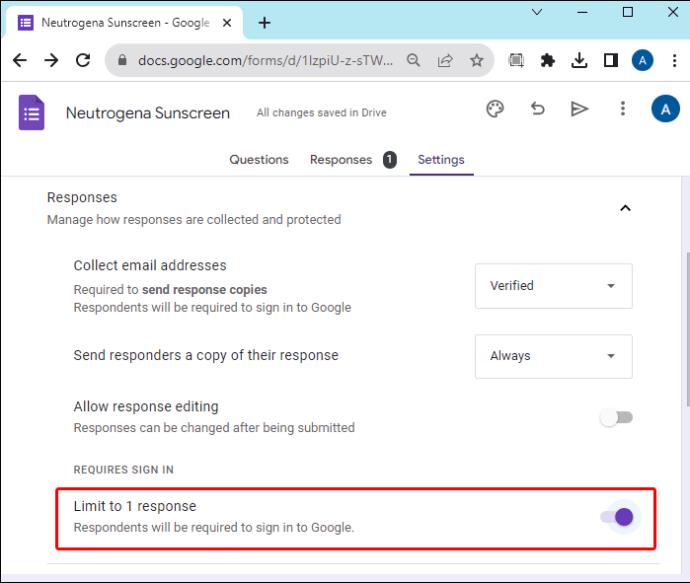
- Ако активирате настройката „Отговори“, техните уникални потребителски имена също ще бъдат записани.
Показване на резюме на отговора
Ако искате да позволите на хората, които отговарят на вашия формуляр, да преглеждат статистиката на отговорите на други хора, тази опция ще настрои това. Връзка към текущите резултати от формуляра ще бъде достъпна за всеки, който завърши процеса на отговор. Резюмето на отговорите ще показва диаграми или пълнотекстови отговори на всички потребители на формуляра.
- Стартирайте Google Forms и отворете своя формуляр.

- Кликнете върху „Настройки“.

- Изберете стрелката за падащо меню до „Презентация“.

- Активирайте опцията „Преглед на резюмето на резултатите“.

Само не забравяйте, че това ще направи отговорите достъпни за всички потребители. Използвайте тази опция с повишено внимание.
Разрешаване на редактиране на отговорите
Когато не се интересувате от първите впечатления, но искате обмислен отговор на формуляра си, можете да активирате опцията, за да позволите на хората да редактират своите отговори, след като бъдат изпратени.
- Когато вашият формуляр е отворен в Google Forms, изберете „Настройки“.

- Кликнете върху стрелката до „Отговори“.

- Включете „Разрешаване на редактиране на отговор“.
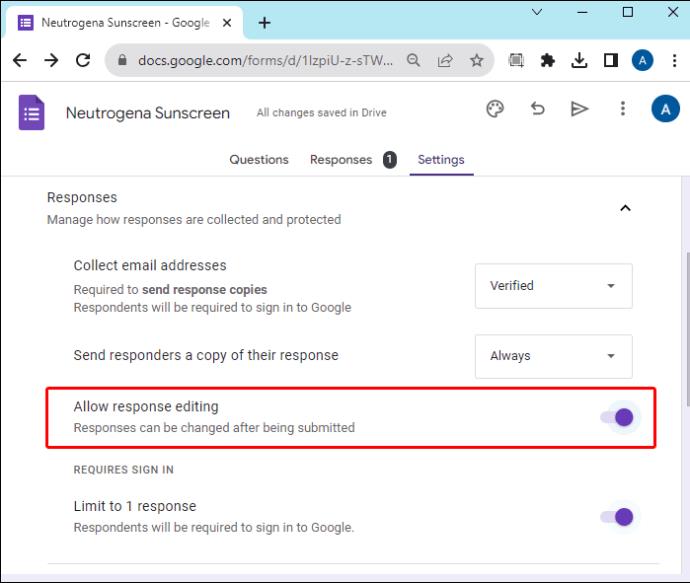
Потребителите ще могат да отворят формуляра на Google и да щракнат върху бутон, за да редактират своя отговор.
Персонализирайте съобщението за потвърждение към потребителите
Когато хората приключат с вашия формуляр, те получават съобщение за потвърждение, че процесът е завършен. Персонализирайте този отговор, за да добавите малко стил към вашата анкета или да дадете на потребителите допълнителни инструкции.
- При отворен формуляр щракнете върху „Настройки“.

- Изберете падащото меню „Презентация“.

- Кликнете върху „Редактиране“ до „Съобщение за потвърждение“.
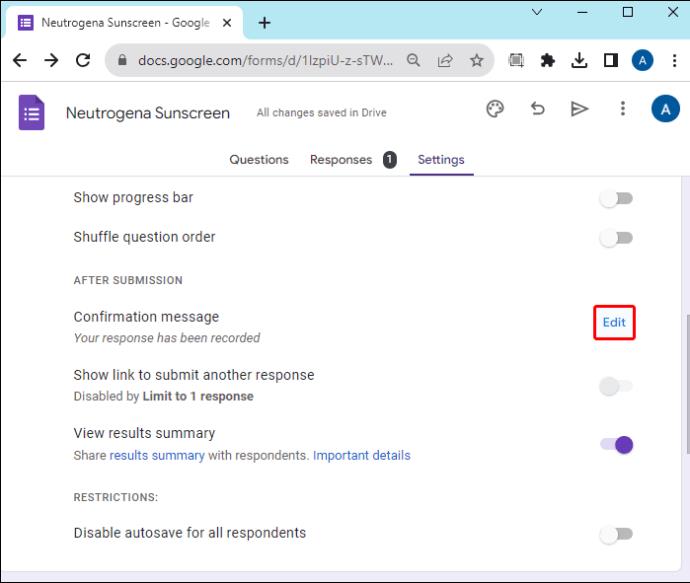
- Въведете съобщението, което искате потребителите да виждат, когато попълнят споделения формуляр.

- Изберете „Запазване“, за да запазите изходящото си съобщение.
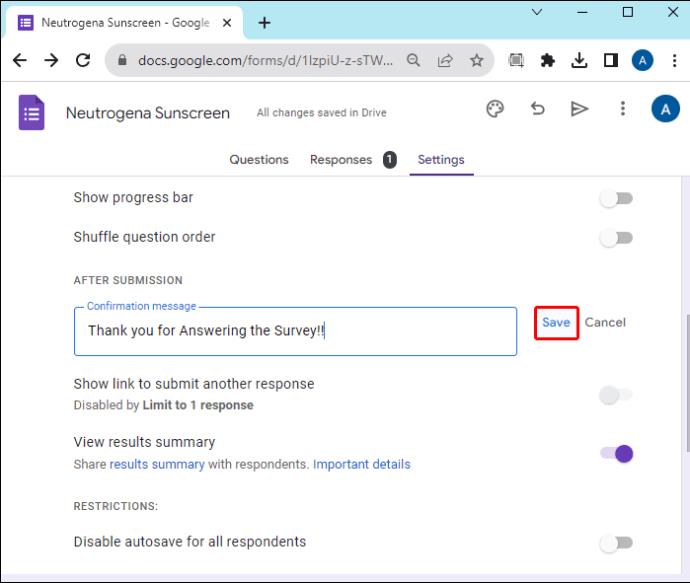
Споделете формуляр с предварително попълнени отговори
Ако искате да споделите формуляр с някои от вече подготвените отговори, можете да го направите с Google Forms.
- Отворете формуляра в Google Forms.

- Щракнете върху иконата с вертикална точка „Още“ горе вдясно.
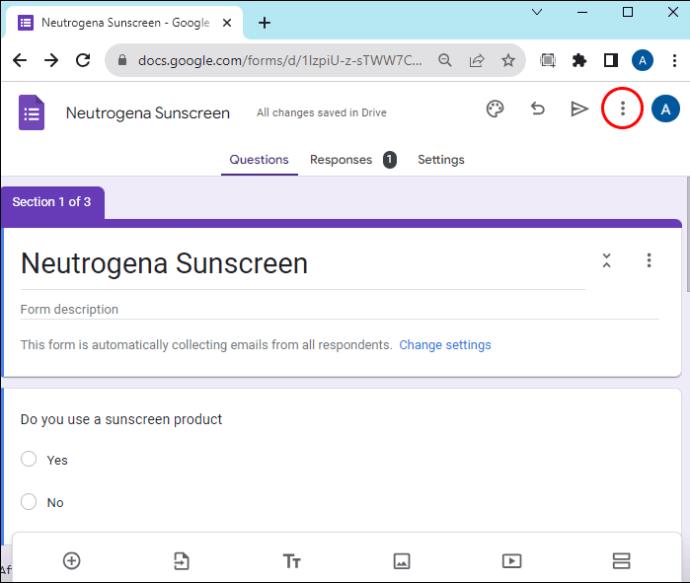
- Изберете „Получаване на предварително попълнена връзка“.
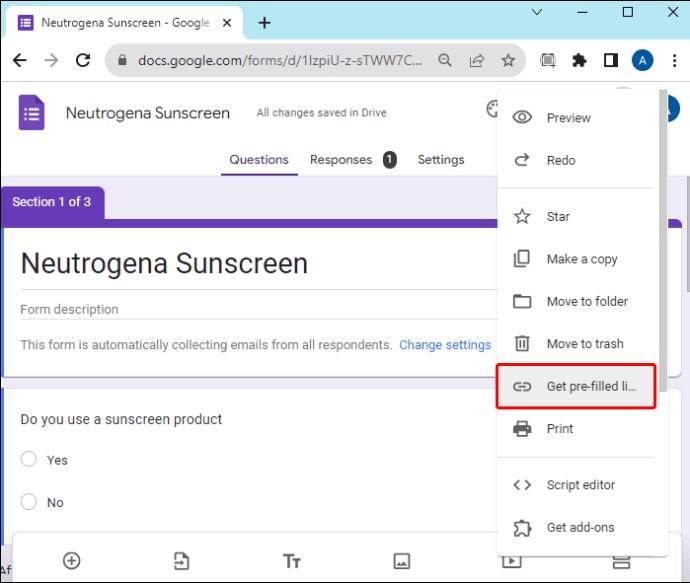
- Въведете всяка информация, която искате полетата да се показват по подразбиране. Те ще бъдат предварително попълнени в споделения формуляр.
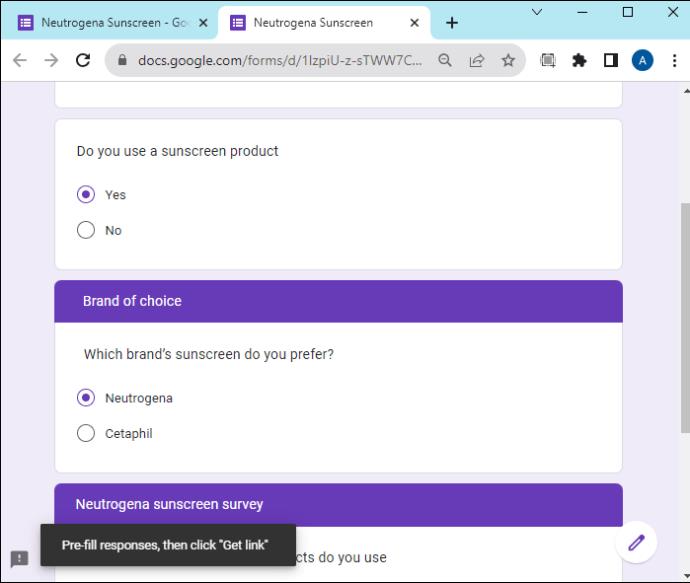
- Кликнете върху „Получаване на връзка“.
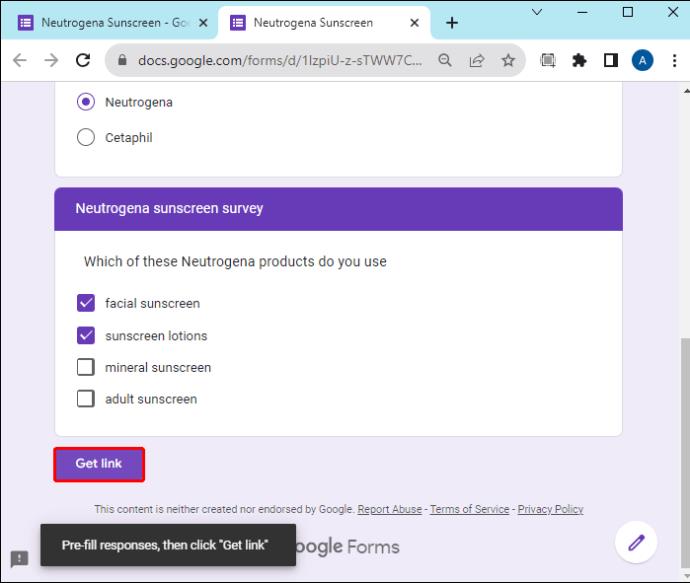
- Копирайте предоставената връзка, за да изпратите подготвен формуляр до всяка аудитория.
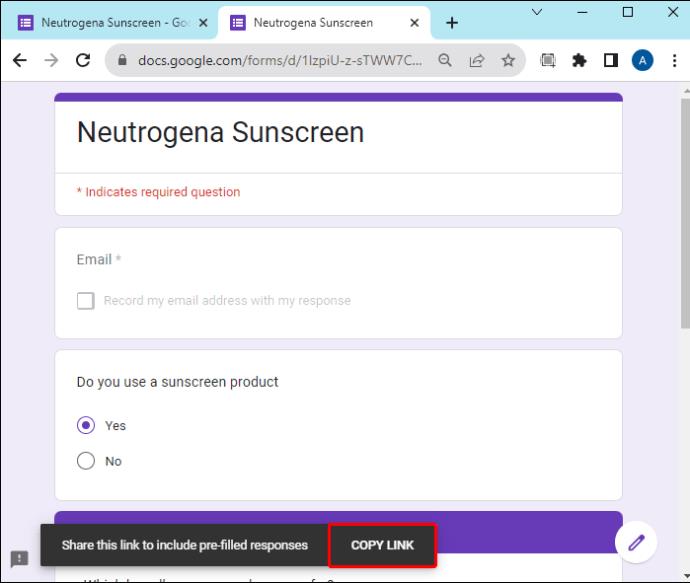
Този инструмент е полезен, ако има някаква информация, която не искате целевата аудитория да попълни. Също така е полезен, ако искате да съобщите част от полевата информация на вашата аудитория. Когато изпращате формуляра до няколко групи от хора, можете да попълните конкретна информация, за да обозначите групата. По този начин можете лесно да определите коя група е отговорила на формуляра. Имайте предвид, че можете да създавате уникални връзки за различни аудитории.
ЧЗВ
Мога ли да го настроя така, че отговорите на формуляра да се споделят с определена група, но не непременно с всички потребители?
да Можете да добавите сътрудници към формуляра си и да зададете разрешения, за да им позволите да преглеждат отговорите, без да правите отговорите достъпни за всички.
Каква е разликата между споделяне на формуляри с личен акаунт и акаунт в Workspace?
Когато споделяте формуляр в Google с личен акаунт, всеки, който получи връзката към формуляра, може да го отвори. С акаунт в Workspace можете да изберете да направите формуляра достъпен за всички или да ограничите целевата си аудитория до конкретна група.
Споделяне на Google формуляри
Google Forms прави споделянето на формуляри лесен и ясен процес. Персонализирайте формуляра си с правилните настройки и изберете най-добрия режим за споделяне на формуляра с вашата целева аудитория. Google Forms може да ви помогне да направите процеса на събиране на данни безпроблемен.
Кой е любимият ви начин за споделяне на Google Формуляри? Използвахте ли някой от методите, описани в тази статия? Уведомете ни в секцията за коментари по-долу.